首页 / 教程
Win10电脑桌面创建透明文件夹隐藏文件夹名称的方法?
2022-10-22 19:02:00
出于隐私原因,某些用户喜欢在桌面上创建隐藏和透明的文件夹。可以用肉眼看到透明文件夹,但是可以在考虑到隐私和便利的情况下单击鼠标以将其打开。本教程教您如何在Win10系统中创建透明文件。 文件夹并隐藏文件夹名称。
教程/方法
在桌面上创建一个新文件夹,文件夹名称默认为新文件夹。
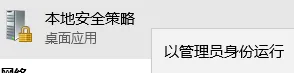
右键单击新文件夹,选择“属性”,切换到“自定义”选项卡,然后在文件夹图标中选择“更改”图标。
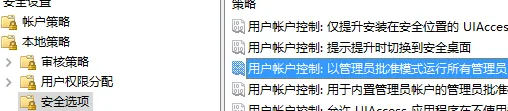
查找透明图标,选择
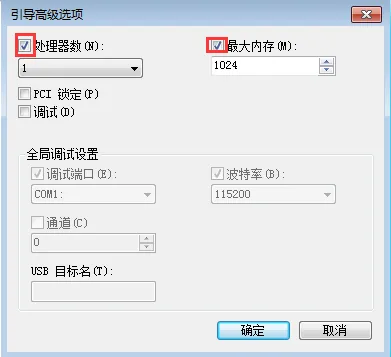
下一步,我们删除文件夹的名称,以便更好地隐藏它。
选择文件夹用鼠标按F2键重命名文件夹,右键单击以插入Unicode控制字符,然后选择一个插入。
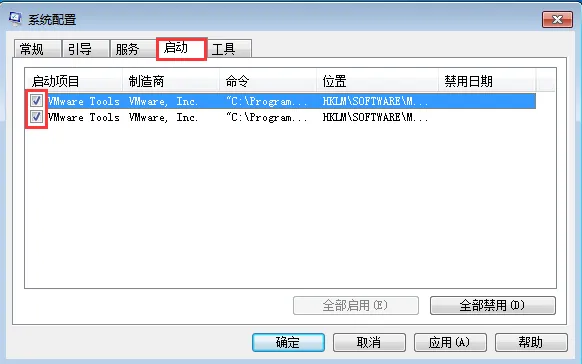
这样,将创建Win10系统下的隐藏文件夹,并且仅当将鼠标置于其上时,才会显示文件夹边框,通常是不可见的。
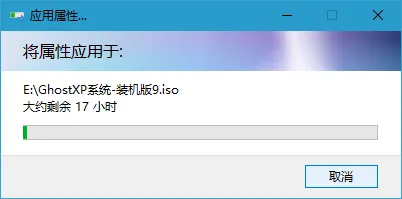
希望上面这篇文章能帮助到您!
关键词:桌面创建透明文件夹,Win10隐藏文件夹名称
最新内容
| 手机 |
相关内容

windows10中设置 【Windows10中设
windows10中设置 【Windows10中设置用户账户的方法】,设置,方法,用户账户,点击,控制面板,界面,Win10下设置切换输入法需要打开电脑
wps文档设置下页标题栏 | wps凡是
wps文档设置下页标题栏 【wps凡是有标题一的都另起一页,设置方法求高手】,设置,标题栏,表格,文档,方法,高手,1.wps凡是有标题一的都
wps中word多项选择 | 在word文档里
wps中word多项选择 【在word文档里,设置多项选择的按钮】,选择,文档,按钮,教程,自定义,怎么设置,1.在word文档里,怎么设置多项选择
wps表格取消下拉选择项 | wps取消
wps表格取消下拉选择项 【wps取消下拉列表】,取消,选择,表格,下拉列表,筛选,下拉,1.wps如何取消下拉列表一:这里以WPS EXCEL表格为例
wps批量选择 | wps批量选中
wps批量选择 【wps批量选中】,批量,表格,选中,全选,选择,删除文件,1.wps怎么批量选中1如果数据量小的话,直接鼠标选中左上角第一个数
wps选择手机 | 手机版wps照片填
wps选择手机 【手机版wps照片填】,选择,照片,手机版,添加图片,图片编辑,背景图片,1.手机版wps照片怎么填1.打开手机金山WPS,点击下方
word打开wps演示 | 打开wps视频教
word打开wps演示 【打开wps视频教程文档Word方法】,打开,文档,方法,工具,演示,视频教程,1.怎么打开wps视频教程文档Word方法1.点击
wps表格计算同比率 | wps表格计算
wps表格计算同比率 【wps表格计算百分比的方法】,计算,表格,方法,数据,格式,次数,1.wps表格怎么计算百分比的方法1、打开我们的目标











